Anmeldelse av 5 beste skjermopptakere med åpen kildekode for PC/Mac
Skjermopptakeren er et nyttig verktøy på en datamaskin. Den kan hjelpe deg med å fange opp spilling, programvarebruk, videoopplæringer og mer. Selv om du kan finne et hav av programvare i Google Søk som har en slik kapasitet, er de fleste av dem dyre eller dyre for studenter, høyskoler og små bedrifter. Den gode nyheten er at det finnes dusinvis av open source skjermopptakere gratis å bruke. I denne artikkelen kan du få en toppliste over de 5 beste skjermopptakerne med åpen kildekode for Windows 11 og Mac.
SIDEINNHOLD:
Topp 1: Apeaksoft gratis online skjermopptaker
Som navnet tilsier, Apeaksoft gratis online skjermopptaker er en gratis måte å ta opp skjerm og videoer på Windows og Mac. Dessuten fungerer det helt på nett, så du trenger ikke å installere det på harddisken din.
- Helt gratis.
- Ingen vannmerke eller begrensninger på opptakslengde.
- Du kan gjøre et egendefinert valg av hvilket område som skal tas opp.
- Ta opp skjermen og lyden din tydelig uten forsinkelse.
- Fungerer bra i de fleste nettlesere, som Chrome, Firefox osv.
- For å redigere den innspilte videoen må du bruke andre verktøy.
Bonus: Slik tar du opp skjermen gratis
Trinn 1. Åpne en nettleser og gå til /free-online-screen-recorder/. Klikk på Starte opptak -knappen for å få tilgang til starteren.
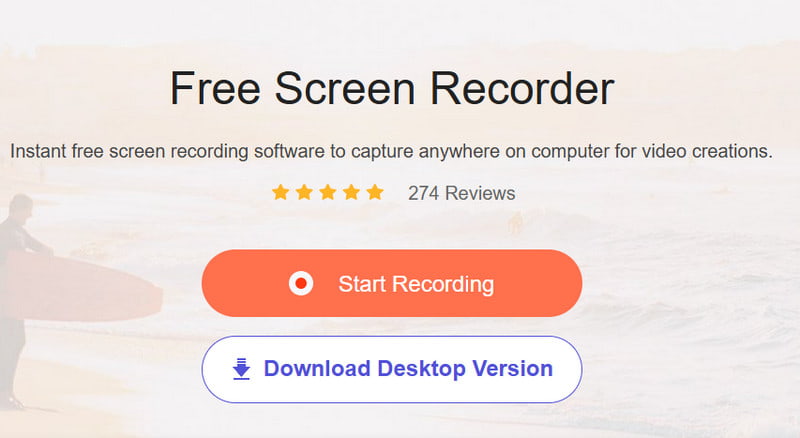
Trinn 2. Trykk på pil ned ved siden av Overvåke mønster, så kan du angi opptaksområdet. Hvis du vil legge til ansiktet ditt på skjermen, aktiver WebkameraEllers deaktiver den. Deretter velger du lydkilden, som Høyttaler og Mikrofon.
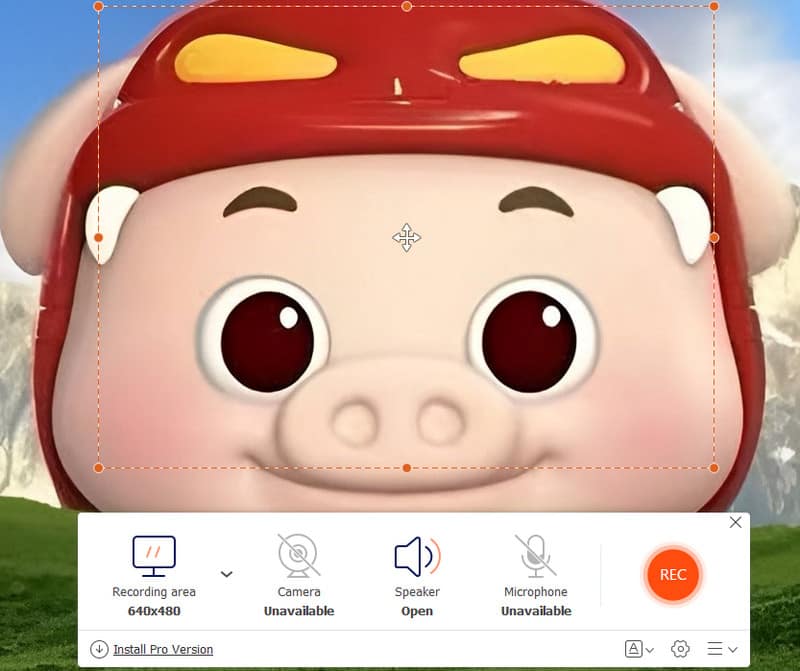
Trinn 3. Klikk på REC for å starte skjermopptak. Når den er ferdig, trykker du på Stopp -knappen og last ned innspillingen.
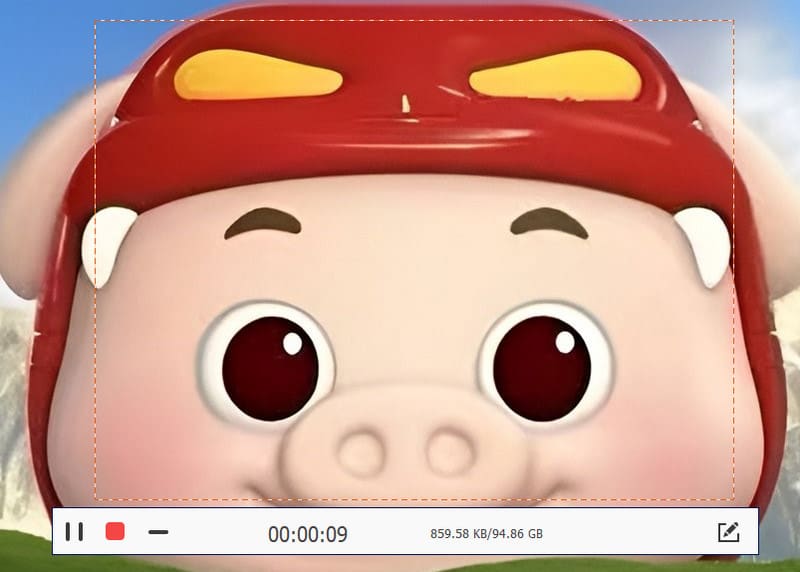
Topp 2: OBS Studio
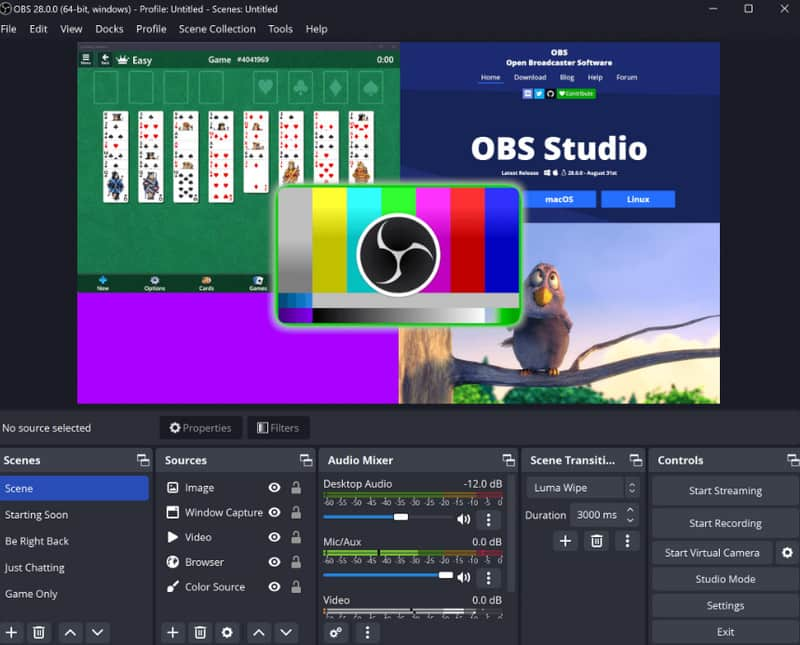
OBS Studio er et åpen kildekode-verktøy for skjermopptak som er populært over hele verden. Mange vloggere, lærere og små bedrifter bruker OBS til å lage videoopptak. Det finnes et utviklerteam på nett som tilbyr hjelp døgnet rundt. Det er kompatibelt med Windows, Mac og Linux.
- Spill inn spilling, skjerm, webkamera og mer.
- Ingen annonser.
- Støtt GPU-akselerasjon.
- Last opp opptakene dine direkte til sosiale medieplattformer.
- Det finnes et stort antall fellesskapspluginer, som chatoverlegg, filtre og skjønnhetsforbedring.
- Vennlig for brukere med begrenset budsjett.
- Læringskurven er høy.
- Det kan krasje noen ganger.
Topp 3: ShareX
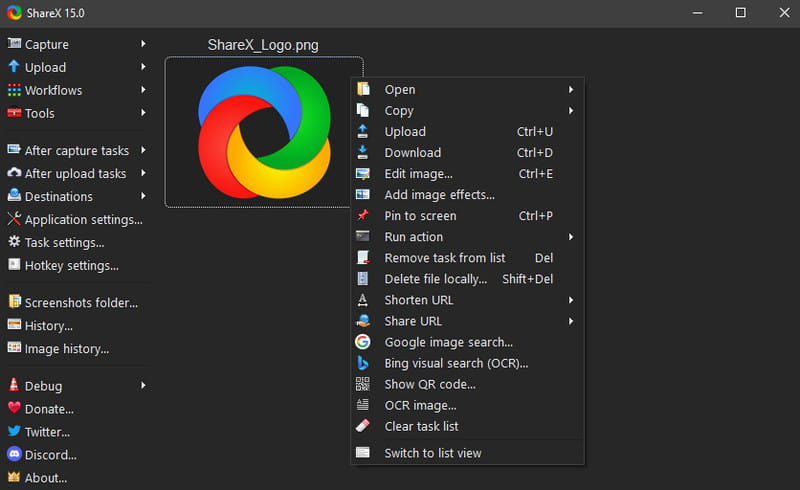
ShareX er en annen åpen kildekode-skjermopptaker for PC. I tillegg til skjermopptak kan den også ta rullende skjermbilder. Den lar deg ta skjermbilder i fullskjerm, et vindu eller et hvilket som helst tilpasset område. Den er foretrukket av utviklere, designere og ledere.
- Støtter opptak av fullskjerm, vinduer, rullende skjermbilder osv.
- Rediger videoopptak etter opptak.
- Ta skjermbilde med annotering, vannmerker, rammer, skygge osv.
- Støtter opplasting med ett klikk til andre plattformer som Imgur, GitHub osv.
- Det er for komplisert å sette opp.
- Redaktøren er ganske enkel.
- Den er bare kompatibel med Windows-brukere, ikke med Mac-brukere. Hvis du vil ha en ShareX-alternativ for Mac, må du velge andre verktøy.
Topp 4: CamStudio
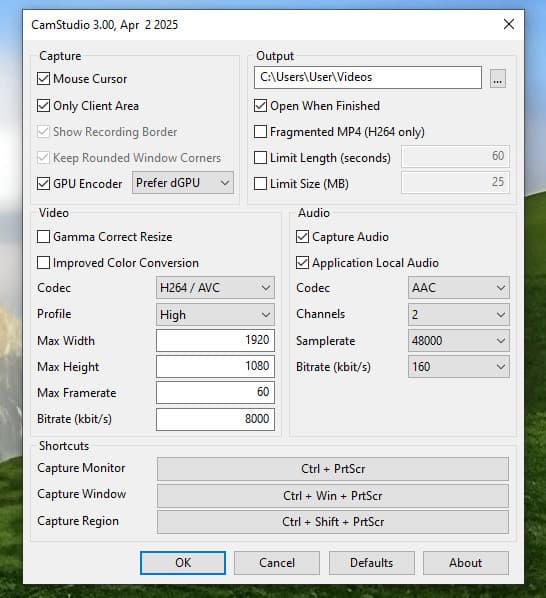
CamStudio er en av de beste skjermopptakerne med åpen kildekode for Windows 11/10/7/XP/Vista. Hvis du leter etter en kompakt skjermopptaker, er dette et godt alternativ. Det rene grensesnittet lar deg raskt finne det du leter etter. Du kan bruke den til å ta opp operasjoner på dataskjermen for å lage veiledningsvideoer, demonstrasjoner eller opplæringsmateriell.
- Bruk alle funksjonene gratis.
- Ekstremt lett å forstå.
- Ingen opptakstid.
- Du kan legge til enkle merknader eller vannmerker i videoen.
- Den laster ned ekstra programvare under installasjon.
- Den støtter bare to utdataformater - AVI og SWF (Flash).
- Det fungerer ikke så bra med nyere systemer som Windows 10/11.
Topp 5: Captura

Captura er en programvare for videoopptak med åpen kildekode som er finansiert av donasjoner. Den er tilgjengelig på GitHub under vilkårene i MIT-lisensen. Dessuten støtter den mer enn 30 språk. Alt du trenger er en PC.
- Tilbyr en mer portabel versjon enn OBS Studio.
- Ta opp video, lyd, skjerm, webkamera osv.
- Helt gratis uten annonser.
- Det krever .NET 4.7.2.
- Den støtter kun Windows.
Flere tips: Slik tar du opp skjermen med best mulig kvalitet
Åpenbart har skjermopptakere med åpen kildekode noen ulemper, som dårlig utskriftskvalitet. Hvis du har noe imot det, Apeaksoft Screen Recorder er et godt alternativ.
Og du kan bruke denne programvaren til å ta øyeblikksbilder, klippe og redigere innspillingsvideoene dine. Den støtter også en jevn og sikker opptaksprosess for video og lyd voice-over-opptak. Dessuten, hvis du ønsker å planlegge prosessen eller tidslengden for opptak, kan du også bruke tidsplanfunksjonen til Screen Recorder.
Den mest profesjonelle skjermopptakeren
- Ta opp skjerm, webkamera, spilling osv. med ett klikk.
- Forbedre skjermopptakskvalitet ved hjelp av avansert teknologi.
- Du kan legge til merknader, tekst, piler, uthevinger osv. i videoer.
- Det lar deg forhåndsvise før eksport.
Sikker nedlasting
Sikker nedlasting

Hvordan registrere skjerm med den beste kvaliteten
Trinn 1. Få den beste skjermopptakeren
Start det beste alternativet til åpen kildeskjermopptaker når du installerer den på PC-en. Last ned den dedikerte versjonen for Mac-brukere. Plukke Videoopptaker fra hjemmegrensesnittet.

Trinn 2. Opptaksskjerm
Det er fire seksjoner i grensesnittet:
Skjerm: Ta opp alt på skjermen din.
Webkamera: Ta bilde av ansiktet ditt via et webkamera.
Systemlyd: Ta opp lyd fra systemet ditt.
Mikrofon: Legg til stemmen din via mikrofonen.
Aktiver eller deaktiver hver seksjon basert på dine behov. Klikk deretter på innstillinger knappen for å åpne Preferanser dialogboksen. Tilpass deretter alternativer knyttet til utdata, hurtigtaster og mer.
Når skjermen du vil spille inn er klar, klikker du på REC knapp. Under prosessen kan du legge til tekst og malerier med Pen verktøyet eller ta et skjermbilde med Kamera knapp.

Trinn 3. Eksporter skjermopptak
Klikk på Stopp -knappen når skjermopptaket er ferdig. Da vises forhåndsvisningsvinduet. Klikk på Spille for å sjekke opptaket og bruke Klipp verktøy for å fjerne unødvendige rammer. Slutt til slutt Spar for å eksportere skjermopptaket til harddisken.
Dessuten er denne opptakeren også en flott HD-skjermopptaker som kan hjelpe deg med å ta opp alle videoer med den beste kvaliteten.

Konklusjon
Dette innlegget har delt 5 beste åpen kildekode-skjermopptakere for Windows 11/10/8/7/XP og Mac OS X/11/12/13/14/15. Alle er gratis å bruke uten vannmerke eller lengdebegrensning. Apeaksoft Free Online Screen Recorder kan for eksempel dekke dine behov uten installasjon. Hvis du ikke liker åpen kildekode-prosjekter, er Apeaksoft Screen Recorder det beste alternativet. Sammenlignet med gratisprogrammer tilbyr den flere nyttige verktøy.
Relaterte artikler
Les og få detaljerte måter å skjermopptak på Mac på. Her kan du spille inn video og lyd på datamaskinen din samtidig uten kvalitetstap.
Denne guiden forteller deg hvordan du effektivt tar opp et Zoom-møte på en datamaskin og en mobilenhet med eller uten tillatelse.
Les den siste anmeldelsen av Apowersoft Free Online Screen Recorder, du vil få de objektive fordelene og ulempene med den gratis skjermopptakeren og annen informasjon.
En nettkameraopptaker kan ta opp videoer uten ekstra avdrag på din PC. Sjekk de 5 beste nettkameraopptakerne i 2024.

